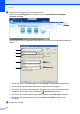Basic User's Guide
Table Of Contents
- Benutzerhandbuch - Grundfunktionen DCP-8110DN
- Benutzerhandbücher und wo sie zu finden sind
- Inhaltsverzeichnis
- 1 Allgemeine Informationen
- Zur Verwendung dieses Handbuches
- Zugang zu Benutzerhandbuch - Erweiterte Funktionen, Software-Handbuch und Netzwerkhandbuch
- Auf Benutzerhandbücher für erweiterte Funktionen zugreifen
- Zugang zum Brother- Support (Windows®)
- Zugang zum Brother- Support (Macintosh)
- Funktionstastenfeld-Übersicht
- Lautstärke- Einstellungen
- 2 Papier einlegen
- Papier oder andere Druckmedien einlegen
- Papiereinstellungen
- Verwendbare Papiersorten und Druckmedien
- 3 Dokumente einlegen
- 4 Kopieren
- 5 Daten von einem USB-Stick (USB-Flash-Speicher) oder einer digitalen Kamera drucken, die den Massenspeicher-Standard unterstützt
- 6 So drucken Sie vom Computer aus
- 7 So scannen Sie auf einen Computer
- A Regelmäßige Wartung
- B Problemlösung
- C Menü und Funktionen
- D Technische Daten
- Stichwortverzeichnis
33
7
7
Ein Dokument als PDF-Datei mit ControlCenter4
(Windows
®
) scannen 7
(Ausführliche Informationen uu Software-Handbuch: Scannen)
Hinweis
Die an Ihrem PC angezeigten Bildschirme können je nach Modell variieren.
ControlCenter4 ist ein Softwarehilfsprogramm, mit dem Sie schnell und einfach Zugang auf die
am häufigsten verwendeten Anwendungen zugreifen können. Das manuelle Aufrufen der
einzelnen Programme ist mit ControlCenter4 nicht mehr notwendig.
a Legen Sie das Dokument ein. (Siehe So legen Sie Dokumente ein uu Seite 25.)
b Öffnen Sie ControlCenter4 durch Klicken auf Start/Alle Programme/Brother/XXX-XXXX
(wobei -XXXX der Name Ihres Modells ist)/ControlCenter4. Die Anwendung
ControlCenter4 wird geöffnet.
c Wählen Sie Standard-Modus oder Erweiterter Modus vor der Verwendung von
ControlCenter4 aus, und klicken Sie dann auf OK.
Dieser Abschnitt führt kurz die Funktionen von ControlCenter4 in Erweiterter Modus ein.
d Stellen Sie sicher, dass das gewünschte Gerät in Pulldown-Liste Modell ausgewählt ist.
So scannen Sie auf einen
Computer
7